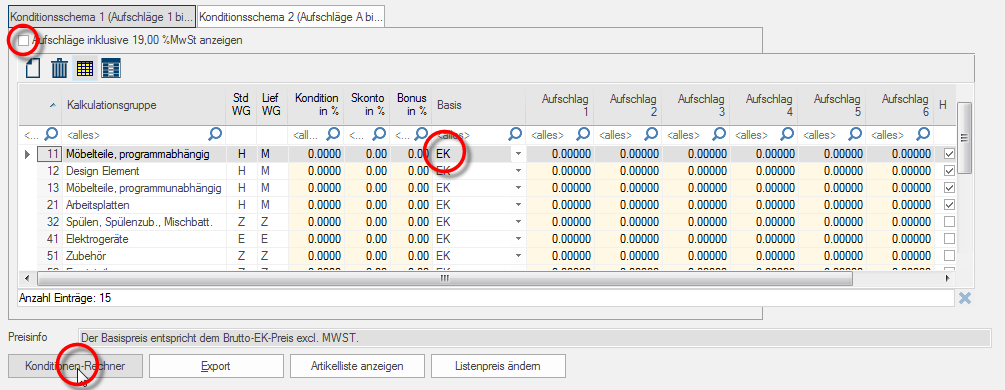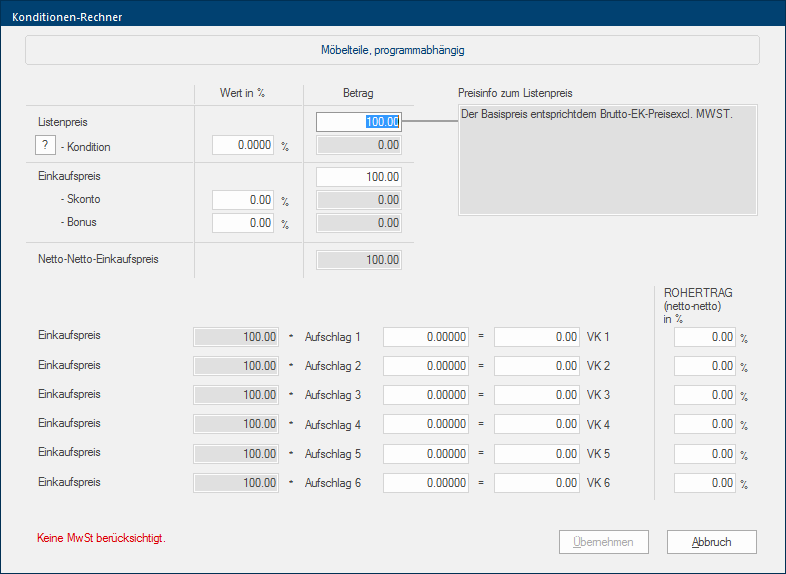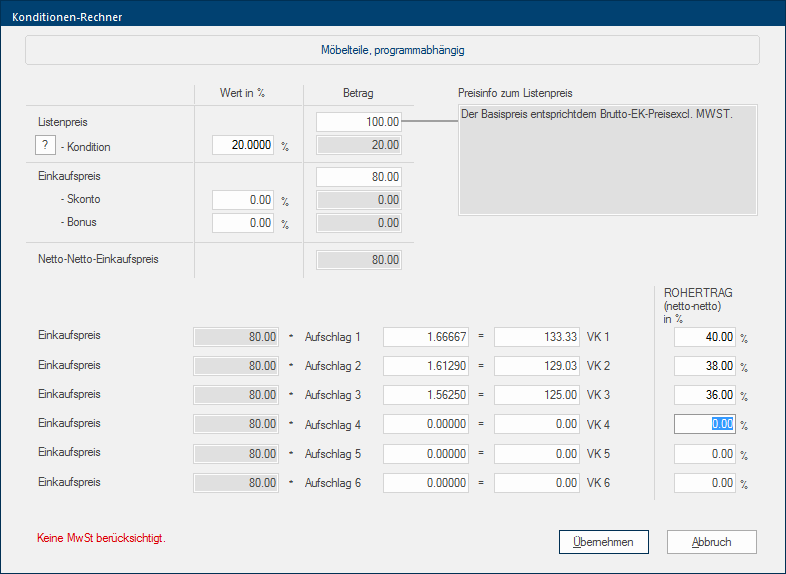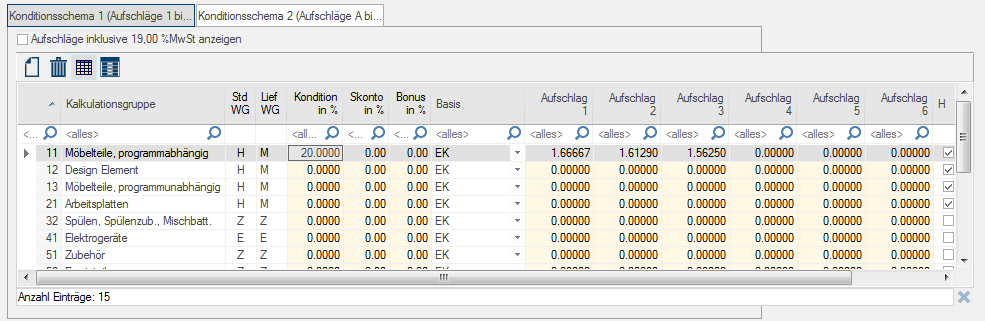Aufschlag per Konditionen-Rechner
Mit dem Konditionen-Rechner von CARAT können Sie nicht nur die Faktoren für mehrere Aufschläge gleichzeitig berechnen, sondern auch anstelle eines Faktors direkt den gewünschten Rohertrag in Prozent eingeben. Der Konditionen-Rechner ermittelt dann aufgrund des Rohertrags und der eingestellten Konditionen automatisch den entsprechenden Faktor.
Wenn Sie über den Konditionen-Rechner Ihre Aufschläge auf Basis des Rohertrags in Prozent berechnen möchten, ist es wichtig, dass Sie zunächst das Konditionsschema korrekt einstellen. Da in den meisten Katalogdaten ein Brutto-EK Mit EK = Einkaufspreis wird in CARAT der Preis nach Abzug der Kondition jedoch vor Abzug von Skonto und Bonus bezeichnet. hinterlegt ist, wird sich in der Regel der Faktor, der sich aus dem gewünschten Rohertrag in Prozent errechnet, auf die Basis EK beziehen. In solchen Fällen wäre es sinnvoll, die Berechnungsbasis im Konditionsschema auf EK zu stellen. Falls Sie die errechneten Werte des Konditionen-Rechners mit Ihren eigenen Werten vergleichen möchten, wäre auch eine Aktivierung / Deaktivierung der Anzeige der Mehrwertsteuer sinnvoll.
- Im nachfolgenden Beispiel haben wir die Mehrwertsteuer deaktiviert und als Basis bereits den EK eingestellt, um direkt den Netto-Aufschlag ablesen zu können. Anschließend markieren wir die zu bearbeitende Kalkulationsgruppe Über eine Kalkulationsgruppe wird eine beliebige Anzahl von Artikeln gruppiert, die eine artikeltypische Gemeinsamkeit besitzen. So werden üblicherweise alle Artikel wie z. B. Möbelteile aber auch Arbeitsplatten, Spülen oder Elektrogeräte in entsprechend benannten Kalkulationsgruppen zusammengefasst. durch einen Klick Sofern nicht anders angegeben, wird die linke Maustaste einmal kurz gedrückt. Klicken bewirkt immer ein Markieren eines Objektes oder bei einem Klick auf eine Schaltfläche die Ausführung der beschriebenen Aktion (z.B. OK, Abbrechen, Schließen). mit der linken Maustaste und öffnen dann den Konditionen-Rechner über die gleichnamige Schaltfläche In einem Dialogfenster finden Sie immer eine oder mehrere Schaltflächen, die durch Klicken aktiviert werden können. Typische Aktionen für eine Schaltfläche sind z.B. OK, Abbrechen, übernehmen. Schaltflächen werden immer mit einem einfachen Klick mit der linken Maustaste betätigt..
- Im Dialog Als Dialog oder Dialogfenster, Dialogfeld, bezeichnet man spezielle Fenster in Software- anwendungen. Dialogfenster werden in verschiedenen Situationen von der Anwendung eingeblendet, um bestimmte Eingaben oder Bestätigungen vom Benutzer einzuholen. Konditionen-Rechner wird Ihnen im oberen Bereich die ausgewählte Kalkulationsgruppe angezeigt. Direkt darunter befindet sich das Feld Listenpreis Mit Listenpreis wird in CARAT der Preis bezeichnet, der von den einzelnen Lieferanten in den CARAT-Katalogdaten hinterlegt wurde.. Es enthält als Wert einen Listenpreis von 100. Bei Bedarf können Sie hier aber auch einen regulären Listenpreis eines Artikels eintragen. Im Bereich vor den Aufschlägen wird die Preisbasis angezeigt, auf die sich die Aufschläge beziehen. Unterhalb der Aufschläge wird angezeigt ob für die Faktoren die Mehrwertsteuer berücksichtigt wird.
- Da weder eine Kondition oder ein Faktor oder Rohertrag eingetragen wurde, enthalten die meisten Felder noch den Wert Null.
- Wir möchten für dieses Beispiel nun einen Faktor anhand einer Kondition und einem gewünschten Rohertrag errechnen. Dazu geben wir zunächst in das Feld Kondition eine Kondition (20%) und in der Spalte Rohertrag für die ersten drei Aufschläge drei Roherträge (40%, 38%, 36%) ein. Immer wenn Sie die Tabulatortaste Die Tabulator-Taste nimmt in CARAT u.a. eine "Vorschau-Funktion" ein. Wenn Sie neue Werte im Infobereich am linken Bildschirmrand eingeben, gelangen Sie mit der Tabulator-Taste in das jeweils nächste Eingabefeld und die Änderung wird als Vorschau im Fenster angezeigt. Die Tabulatortaste befindet sich oberhalb der Hochstelltaste und wird meist mit zwei Pfeilsymbolen beschriftet. betätigen oder mit der Maus in ein anderes Feld klicken, werden automatisch die restlichen Felder berechnet.
Nachdem Sie alle benötigten Aufschlagsfaktoren berechnet haben, können Sie auf die Schaltfläche Übernehmen klicken, um die Einstellungen in das Konditionsschema zu übertragen. Dabei werden immer alle Werte, also auch die Werte von Kondition, Skonto und Bonus mit übernommen.